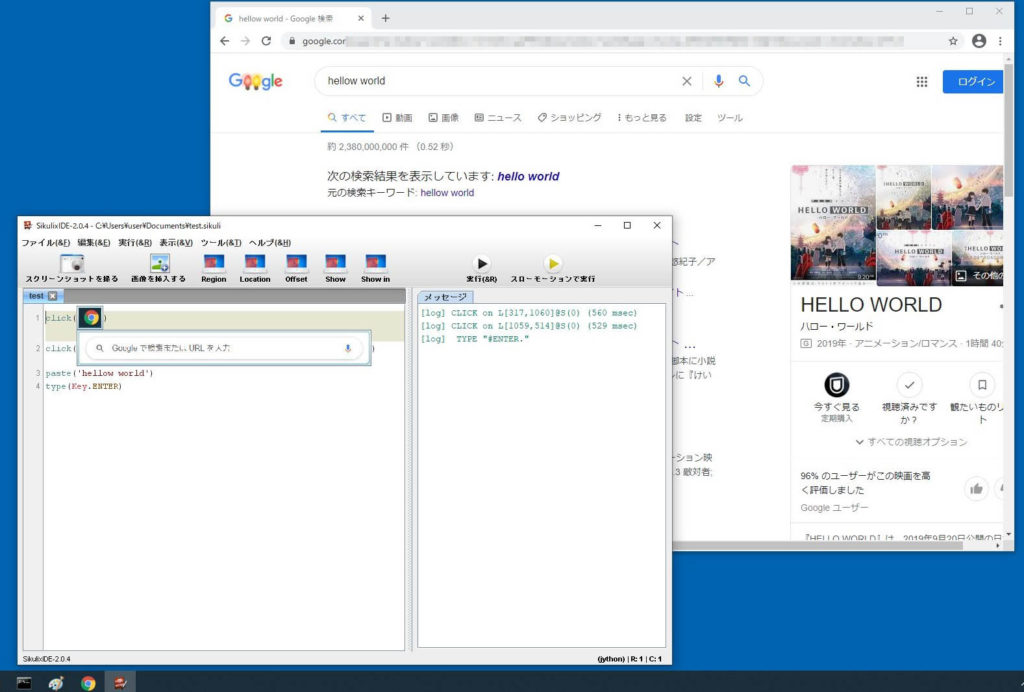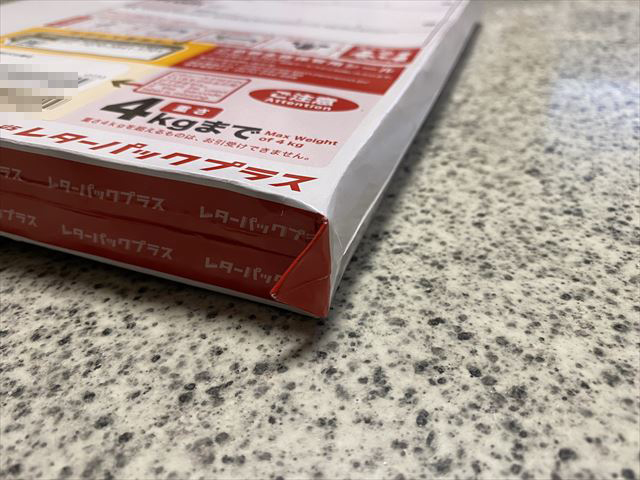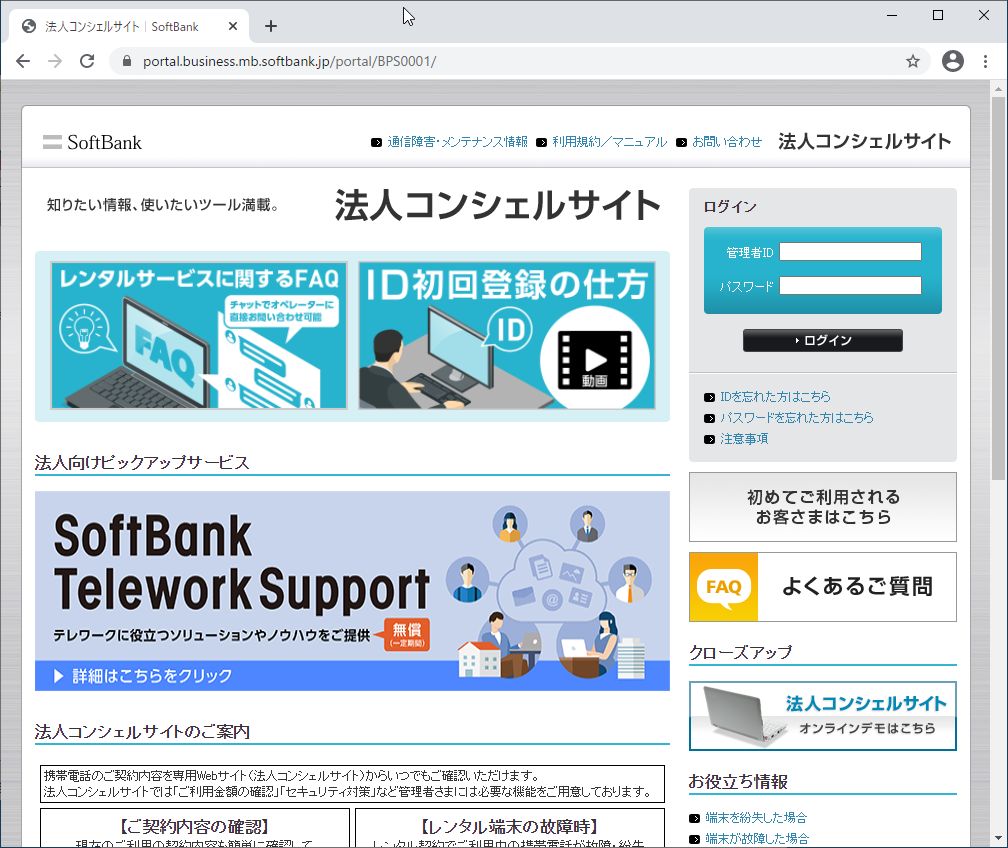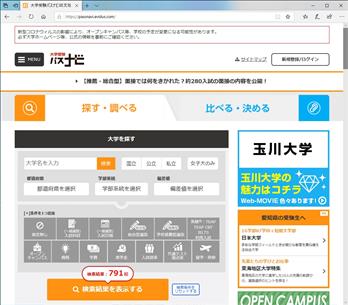1.概要
WindowsUpdateでWindows10 21H2 にバージョンアップしてから、エクセルを起動するとライセンス認証ウィザードが出てくるようになった。
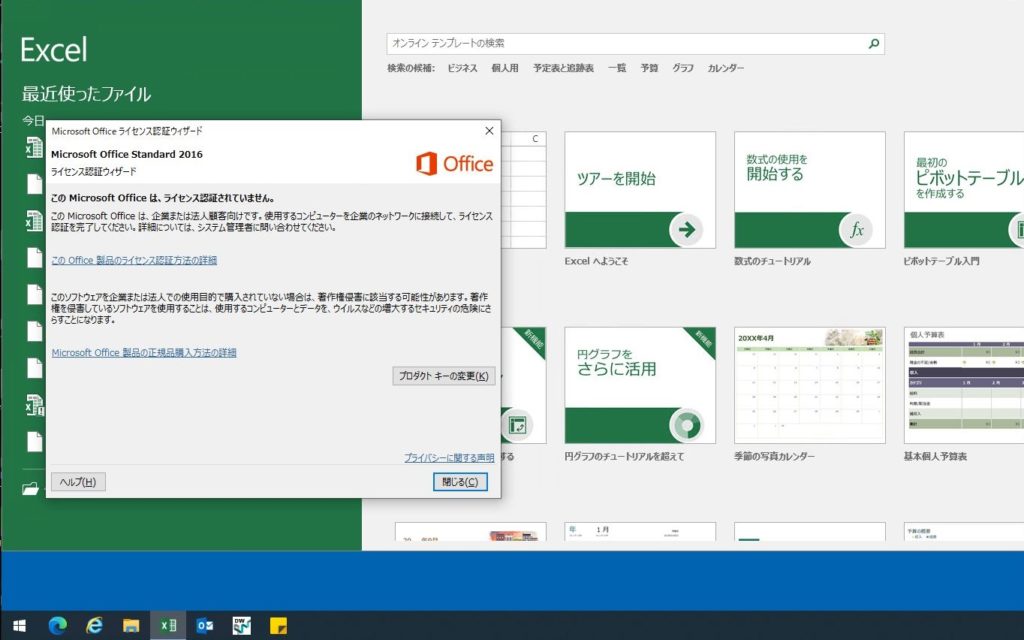
ボリュームライセンスを使っているので、「プロダクトキーの変更」ボタンを押してプロダクトキーを正しく入力してもライセンス認証に失敗してしまう。

以前は正常に使えていたし、ライセンスも正規の物である。
今回 Office 2016 Standard で現象が起きているが、これは以前 Office Standard 2013 の時も1909から2004に WindowsUpdate した時にもこのような現象は起きている。その時はあきらめて回復で1909に戻し、そのまま Update しないように使っていた。
2.今回行った対応
マイクロソフトの以下の記事でも「コントロールパネルからOfficeを修復する」をやっても失敗して修復ができない。
Officeを修復しても「失敗しました」と出るだけである。
それでは削除してもう一度入れ直そうとしても同じように「失敗しました」と出るだけでアンインストールもできない。

WindowsUpdateをして最新の状態にしても修復もアンインストールもできない。
先程の記事で「修復を実行しても問題が解決しない場合は、どうすればいいですか。」のところで「Easy Fixツールを使用して、Officeを完全にアンインストールする。」というのがある。
まずファイルをダウンロードしてインストールする形になる。

インストールしてから起動し、画面の指示に従い進む。

「Officeがインストールされていますが、アンインストールできません。」にチェック。

バージョンを選択

「Microsoftサポート/回復アシスタント」が起動し、トラブルシューティングをする。後は画面の指示に従うことになる。

「Office2016のインストールを検出しています。」
「アンインストールしています。この処理には数分かかります。」
「クリーンアップしています。」
今回はこれが2度繰り返された。

最後、「コンピューターを再起動してください。」で「再起動」

これでアンインストールが完了したはず。
3.確認
Office2016はアンインストールが完了していた。

Office365のアカウントを持っていたらダウンロードできるリンクが表示されたが、持っていないし、ボリュームライセンスの為このままアンケートに答えて送信した。

後は普通にOfficeをインストールし直す。今回はOffice2019のボリュームライセンスをインストールした。

無事インストールが完了したかに見えた。

しかし、Office2019を起動すると「この製品のライセンスを認証できませんでした。コントロールパネルを使ってOfficeプログラムを修復してください」が出る。

結局Office2016はアンインストールすることはできたが、新たにインストールしたOffice2019は起動時にエラーが出るようになった。
エクセルのファイルを開いて「ファイル」-「アカウント」でライセンス認証をして、とりあえずは「ライセンス認証された製品」の画面は出るので使えないことはないが、毎回起動時に先ほどのエラーが出るのは勘弁してほしい。

4.ライセンスのエラーが出ないようにする

全てのOfficeを閉じて「ファイル名を指定して実行」で「regedit」と入力。
レジストリエディタを開く。
「HKEY_USERS」 → 「S-1-5-20」で右クリックし「アクセスの許可」をクリック。
ここで「NETWORK SERVICE」が無ければ追加する。

「NETWORK SERVICE」をフルコントロールにする。

レジストリエディタを閉じる。
このあと、エクセルを起動したところ。エラーも無く問題無く立ち上がった。
Officeの「更新を有効にする」にして、Officeを管理者として実行してライセンス認証を完了する旨書かれているが、今回は必要なかった。









![COMME CA ISM [MEN] A COMME CA ISM コムサイズム 福袋(福袋開封シリーズ2)](http://lanext.jp/wp-content/uploads/2021/01/IMG_0312_R.jpg)